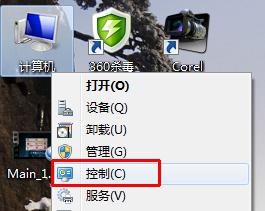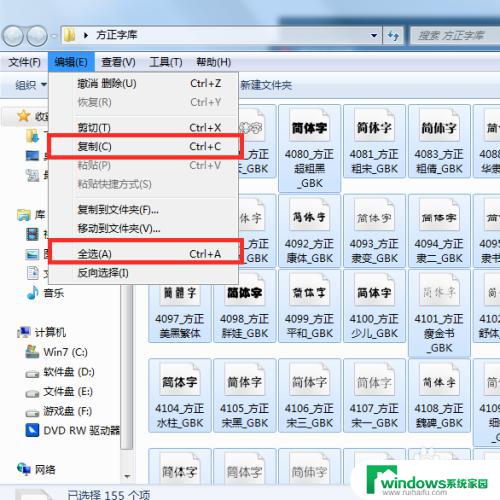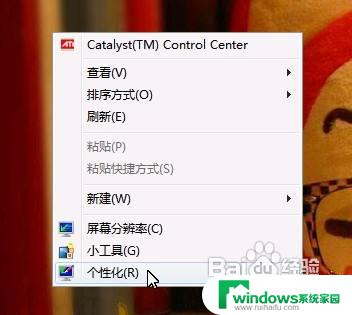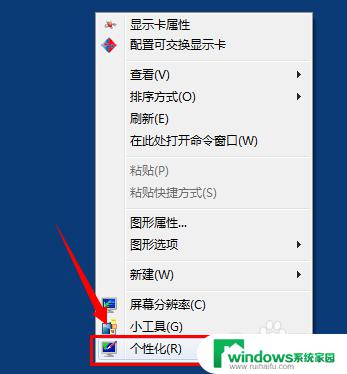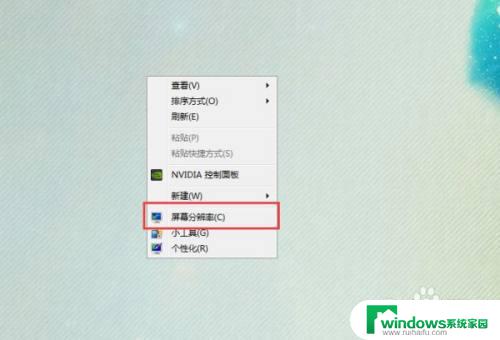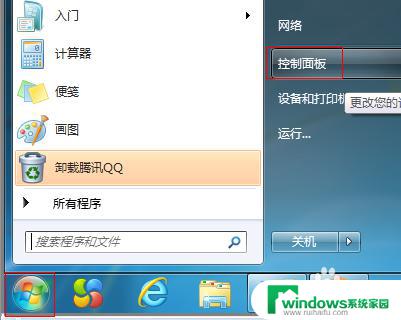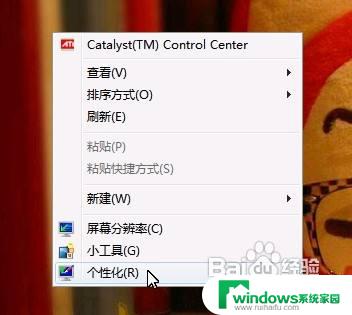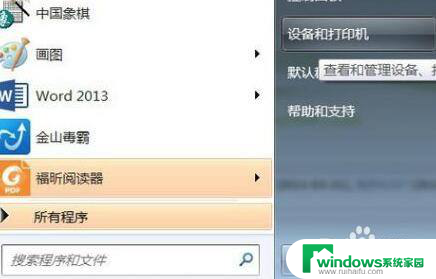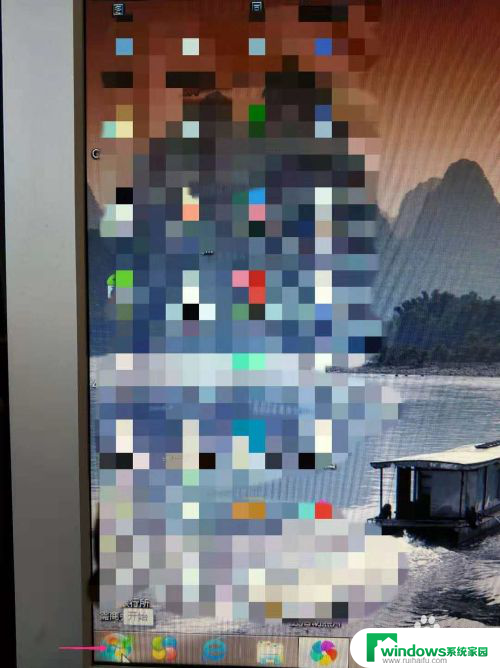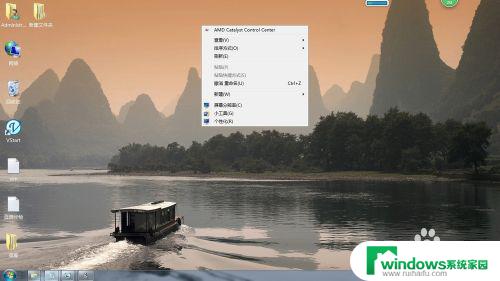win7怎么加字体 Win7系统添加字体的步骤与方法
更新时间:2023-12-01 16:36:34作者:xiaoliu
win7怎么加字体,在使用Win7系统时,我们可能会遇到需要添加新字体的情况,无论是为了美化文档排版,还是为了满足个性化需求,如何在Win7系统中添加字体呢?下面将为大家介绍一下具体的步骤和方法。添加字体的过程并不复杂,只需要按照以下几个简单的步骤操作,就可以轻松地为系统增添新的字体库。让我们一起来了解吧!
步骤如下:
1.右键点击桌面的“计算机”—“控制”,或者单击“开始”—“控制面板”。
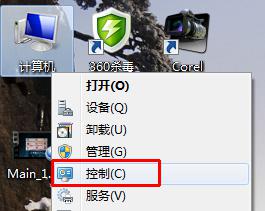
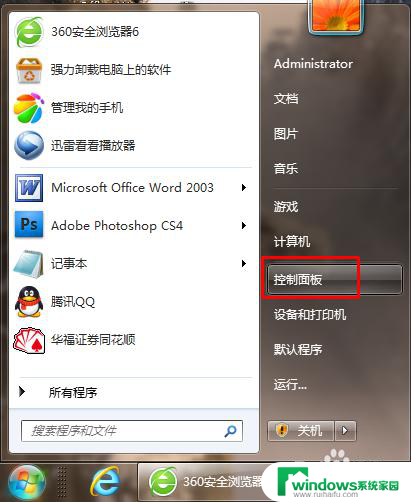
2.在打开的控制面板中,找到“字体”这个文件夹。
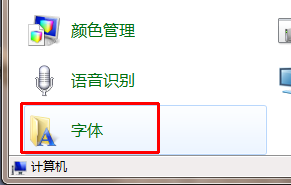
3.打开字体文件夹,将事先下载好的字体拖动到文件夹中。字体便会自动开始安装。
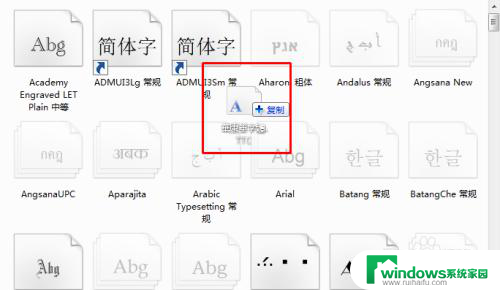
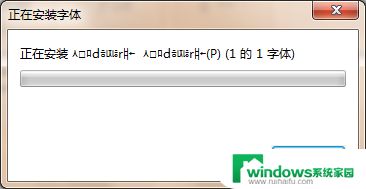
4.安装完毕即表示字体已成功装进电脑,要使用时便会出现在字体表中。
以上是关于如何在win7中添加字体的全部内容,如果有遇到相同问题的用户,可以参考本文中介绍的步骤来进行修复,希望对大家有所帮助。